Eventos
31 mar, 23 - 2 abr, 23
Evento de aprendizaje de Fabric, Power BI y SQL más grande. 31 de marzo – 2 de abril. Use el código FABINSIDER para ahorrar $400.
Regístrate hoyEste explorador ya no se admite.
Actualice a Microsoft Edge para aprovechar las características y actualizaciones de seguridad más recientes, y disponer de soporte técnico.
La interfaz de usuario web de Azure Data Explorer proporciona una experiencia de exploración de datos de un extremo a otro desde la ingesta de datos hasta la consulta de datos y paneles personalizables para visualizar datos e información. En este artículo se proporciona información general sobre la página de consulta de la interfaz de usuario web y se explica cómo se puede usar para interactuar con los datos.
En la página de consulta, puede:
En la página principal de la interfaz de usuario web de Azure Data Explorer, hay guías para ayudarle a empezar a consultar diferentes tipos de datos. Para más información, consulte Exploración de la galería de ejemplos.
El panel de conexión del lado izquierdo de la página de consulta permite examinar y cambiar entre los clústeres y las bases de datos. En cada clúster, puede ver las bases de datos incluidas en ese clúster. En cada base de datos, puede ver las tablas, funciones, tablas externas y vistas materializadas incluidas en esa base de datos.
En el panel de conexión, haga clic con el botón derecho en una base de datos para abrir un menú con opciones para Ingerir datos, Crear tabla, etc.
Para obtener información sobre cómo agregar una conexión, consulte Incorporación de una conexión de clúster en la interfaz de usuario web de Azure Data Explorer.
Sugerencia
La característica de perfil de datos proporciona acceso rápido a los nombres de columna, los tipos, las estadísticas esenciales y los valores principales de cada columna.
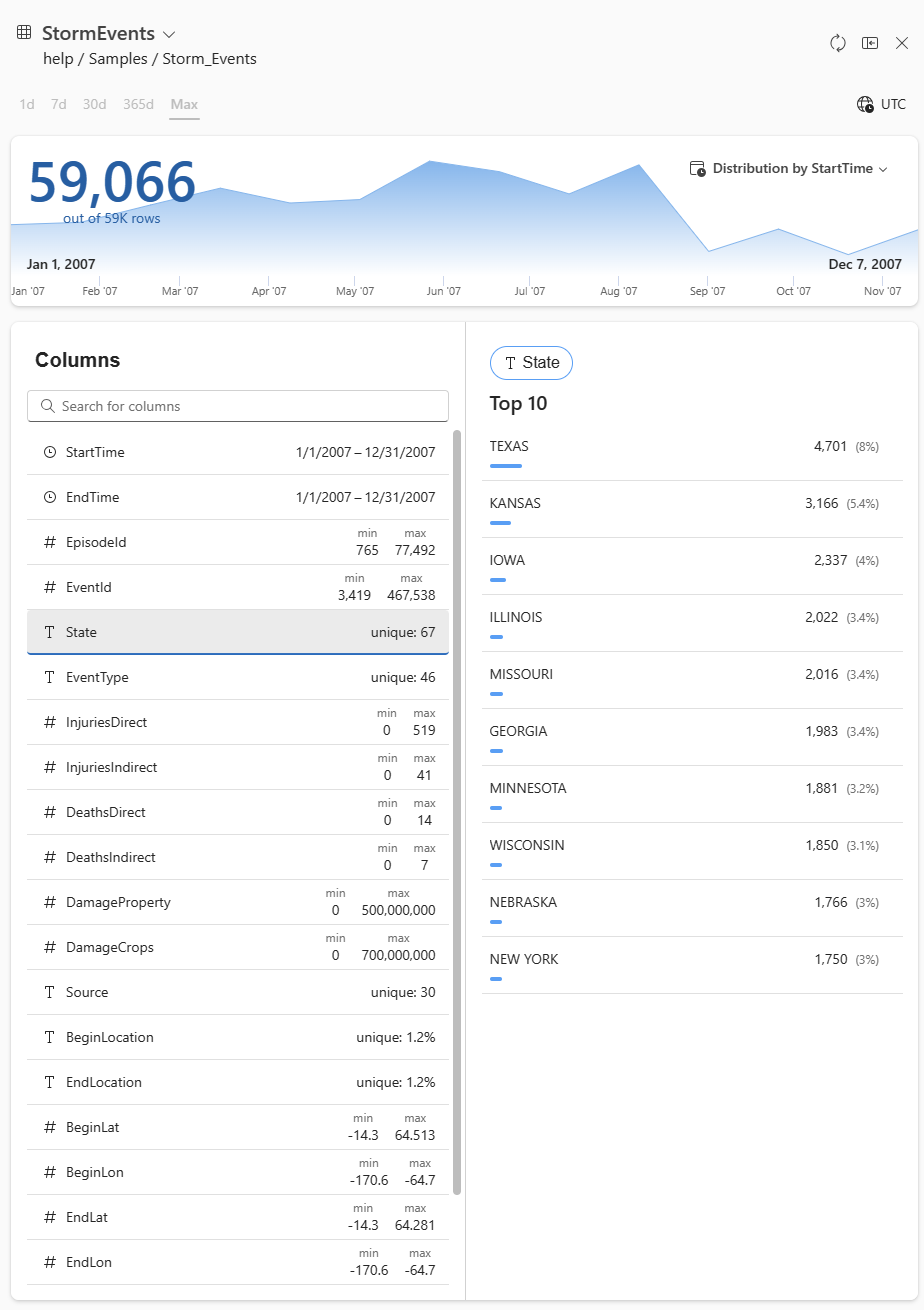
Para más información, consulte Obtención de información rápida sobre los datos de tabla.
Use el editor de consultas para interactuar con los datos mediante la ejecución de consultas en el contexto de una base de datos específica. Para establecer el contexto de consulta, seleccione la base de datos pertinente en el panel izquierdo. El contexto de consulta se muestra en la barra de herramientas superior.
El editor ofrece Lenguaje de consulta Kusto (KQL) IntelliSense y autocompletar, lo que proporciona sugerencias útiles a medida que escribe la consulta. El editor también le avisa al acceder a datos fuera de la base de datos seleccionada y sugiere optimizaciones de consultas. Para devolver todos los registros que coincidan con la consulta, seleccione Ejecutar o presione Mayús + Entrar. Para ver una vista previa de 50 resultados, seleccione el menú desplegable en el botón Ejecutar y seleccione Vista previa de los resultados o presione Alt + Mayús + Entrar.
Con el uso de pestañas de consulta, puede trabajar en varias consultas simultáneamente, todo ello con su propio contexto de consulta. Las pestañas de consulta permiten cambiar entre diferentes bases de datos y clústeres sin perder el trabajo. Para cambiar el nombre de una pestaña de consulta, haga doble clic en el título de la pestaña o seleccione el icono de lápiz de la pestaña. Para obtener una vista completa de todas las pestañas existentes, use la lista de pestañas ubicada en la esquina superior derecha.
Nota
El nombre predeterminado de una pestaña de consulta se basa en el clúster y la base de datos de contexto.
Después de ejecutar una consulta, los resultados se muestran en la cuadrícula de resultados situada debajo del editor de consultas. La cuadrícula de resultados presenta los resultados de la consulta en un formato tabular y proporciona funcionalidad para ordenar, filtrar, agrupar y visualizar los datos de varias maneras. Para más información, consulte Cuadrícula de resultados de la interfaz de usuario web de Azure Data Explorer.
También puede ver estadísticas de consulta, como la duración de la consulta, el uso de CPU y memoria, y los datos examinados. Estas estadísticas pueden ser útiles al intentar optimizar las consultas. Para obtener información sobre las posibles optimizaciones, consulte Procedimientos recomendados de consulta.
El botón de consulta de recuperación permite recuperar rápidamente una consulta ejecutada previamente. Seleccione la consulta que desee y seleccione Recuperar para volver a ejecutarla desde los datos almacenados en la memoria caché del explorador.
Nota
Los resultados de las últimas 50 consultas se almacenan en la memoria caché, por lo que si se borra la memoria caché del explorador, se quitan los resultados.
En la barra de herramientas de la página de consulta, hay varias opciones para administrar las consultas y los resultados de la consulta. Puede anclar una consulta a un panel, copiar consultas, copiar resultados de consulta y exportar datos a formatos Power BI, Excel y CSV. Para más información, consulte Uso compartido de consultas desde la interfaz de usuario web de Azure Data Explorer.
Eventos
31 mar, 23 - 2 abr, 23
Evento de aprendizaje de Fabric, Power BI y SQL más grande. 31 de marzo – 2 de abril. Use el código FABINSIDER para ahorrar $400.
Regístrate hoy